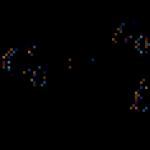Λήψη προγράμματος οδήγησης ασύρματης σύνδεσης για windows 7. Πού να βρείτε, να κατεβάσετε και πώς να εγκαταστήσετε προγράμματα οδήγησης Wi-Fi για Windows. Πακέτο προγραμμάτων οδήγησης για κάρτες δικτύου και συσκευές Wi-Fi με αυτόματη εγκατάσταση
Δεν είναι μυστικό ότι όλα τα απαραίτητα προγράμματα οδήγησης για έναν υπολογιστή μπορούν να ληφθούν στο Διαδίκτυο. Τι γίνεται όμως αν τα προγράμματα οδήγησης για τους προσαρμογείς δικτύου δεν είναι εγκατεστημένα σε πρόσφατα εγκατεστημένα Windows. Για την επίλυση αυτού του προβλήματος, ένα πακέτο προγραμμάτων οδήγησης εκτός σύνδεσης για συσκευές δικτύου έρχεται στη διάσωση, το οποίο μπορεί να ληφθεί σε μια μονάδα flash USB και να εγκατασταθεί με μερικά κλικ σε χειροκίνητη ή αυτόματη λειτουργία.
Τα πακέτα προγραμμάτων οδήγησης για κάρτες δικτύου και προσαρμογείς Wi-Fi παρουσιάζονται σε 3 μορφές - zip, exe, 7z.
- φερμουάρ- δεν απαιτείται αρχειοθέτηση για την αποσυσκευασία αρχείων. Η αποσυμπίεση αρχείων γίνεται από το ίδιο το σύστημα των Windows. Μπορείτε να αποσυμπιέσετε έναν ξεχωριστό φάκελο εάν γνωρίζετε τον κατασκευαστή των προγραμμάτων οδήγησης.
- 7Ζ- εδώ, για την αποσυσκευασία των αρχείων, απαιτείται ένα πρόγραμμα αρχειοθέτησης, για παράδειγμα 7z ή Winrar. Μπορείτε επίσης να αποσυμπιέσετε έναν ξεχωριστό φάκελο εάν γνωρίζετε τον κατασκευαστή των προγραμμάτων οδήγησης.
- Αρχείο SFX (EXE)- ένα τέτοιο αρχείο μπορεί να αποσυσκευαστεί σε οποιονδήποτε υπολογιστή, ακόμη και αν δεν υπάρχει πρόγραμμα αρχειοθέτησης, αλλά δεν μπορεί να αποσυσκευαστεί ένας ξεχωριστός φάκελος εδώ.
Εάν ο προσαρμογέας Wi-Fi δεν λειτουργεί ή δεν λειτουργεί σωστά, ο λόγος για αυτό μπορεί να είναι τα λάθος προγράμματα οδήγησης για αυτόν. Αυτό το άρθρο δείχνει βήμα προς βήμα πώς να εγκαταστήσετε και να επανεγκαταστήσετε, να ενημερώσετε ή να απεγκαταστήσετε το πρόγραμμα οδήγησης του προσαρμογέα Wi-Fi στον φορητό υπολογιστή σας στα Windows 10, 8 και Windows 7.
Σημείωση: Εάν ο λόγος που αναζητούσατε οδηγίες σχετικά με τον τρόπο λήψης και εγκατάστασης του προγράμματος οδήγησης Wi-Fi είναι ότι δεν λειτουργεί και εμφανίζεται ένα κόκκινο X στο εικονίδιο σύνδεσης, τότε αυτό το άρθρο μπορεί να σας βοηθήσει: (όπως κάνει δεν απαιτείται στα προγράμματα οδήγησης).
Συχνά, για να ενημερώσει το πρόγραμμα οδήγησης ασύρματου προσαρμογέα Wi-Fi, ο χρήστης εισέρχεται στη Διαχείριση Συσκευών των Windows, επιλέγει τον επιθυμητό προσαρμογέα στην ενότητα "Προσαρμογείς δικτύου" και, στη συνέχεια, στην καρτέλα "Πρόγραμμα οδήγησης", κάνει κλικ στο κουμπί "Ενημέρωση" (ή "Ενημέρωση προγράμματος οδήγησης" στο μενού περιβάλλοντος ). Και λαμβάνει μια λογική αναφορά συστήματος ότι το πρόγραμμα οδήγησης δεν χρειάζεται να ενημερωθεί.
Είναι σημαντικό να καταλάβετε εδώ: αυτό το μήνυμα δεν σημαίνει ότι έχετε εγκαταστήσει το σωστό πρόγραμμα οδήγησης - λέει μόνο ότι δεν υπάρχει άλλο πρόγραμμα οδήγησης στα Windows και στο Κέντρο ενημέρωσης (με τον ίδιο τρόπο, το μήνυμα στον διαχειριστή "Η συσκευή λειτουργεί κανονικά» σημαίνει συχνά μόνο ότι δεν προκαλεί διενέξεις και σφάλματα στα Windows, αλλά όχι ότι λειτουργεί πραγματικά όπως θα έπρεπε. Και κατά κανόνα, όλα αυτά τα ζητήματα επιλύονται με την εγκατάσταση του αρχικού προγράμματος οδήγησης ειδικά για το μοντέλο του φορητού υπολογιστή σας.
Εγκατάσταση πρωτότυπων προγραμμάτων οδήγησης Wi-Fi σε φορητό υπολογιστή
Ο πιο σωστός τρόπος εγκατάστασης προγραμμάτων οδήγησης, ο οποίος συνήθως επιλύει προβλήματα με ασύρματη σύνδεση, είναι η εγκατάσταση επίσημων προγραμμάτων οδήγησης από τον ιστότοπο του κατασκευαστή του φορητού υπολογιστή. Για να γίνει αυτό, συνήθως απαιτούνται τα ακόλουθα απλά βήματα.
Κατά τη διαδικασία εγκατάστασης και λήψης, είναι πιθανά ορισμένα προβλήματα, ιδίως:
- Δεν υπάρχει πρόγραμμα οδήγησης για την τρέχουσα έκδοση των Windows - τότε μπορείτε να κατεβάσετε ελεύθερα για την προηγούμενη, συνήθως είναι εγκατεστημένα και εάν εγκατασταθούν, λειτουργούν (μερικές φορές χρειάζεται να εκτελέσετε το πρόγραμμα εγκατάστασης σε λειτουργία συμβατότητας).
- Ο επίσημος ιστότοπος έχει πολλά προγράμματα οδήγησης για Wi-Fi, για παράδειγμα, Ralink, Qualcomm και Intel - δεν είναι ξεκάθαρο ποιο να κατεβάσετε. Αυτό το θέμα θα συζητηθεί περαιτέρω στην επόμενη ενότητα.
Πώς να μάθετε ποιο πρόγραμμα οδήγησης προσαρμογέα Wi-Fi χρειάζεστε
Εάν υπάρχουν πολλά διαφορετικά προγράμματα οδήγησης για Wi-Fi στον επίσημο ιστότοπο ή ξαφνικά δεν υπάρχει κανένα, τότε μπορείτε να μάθετε ποιο πρόγραμμα οδήγησης χρειάζεστε με τον ακόλουθο τρόπο:
Αφού μάθετε το όνομα του προσαρμογέα ασύρματου δικτύου, μπορείτε να κάνετε λήψη του προγράμματος οδήγησης από τον επίσημο ιστότοπο ή απλώς να το βρείτε στο Διαδίκτυο από αξιόπιστες πηγές.
Ένας άλλος τρόπος εγκατάστασης του προγράμματος οδήγησης ασύρματου δικτύου
Εάν το Wi-Fi Internet σταμάτησε να λειτουργεί σταθερά ή σταμάτησε να λειτουργεί εντελώς, ενώ όλα ήταν εντάξει πριν (και το σύστημα και τα προγράμματα οδήγησης δεν εγκαταστάθηκαν ξανά), η ακόλουθη μέθοδος μπορεί να βοηθήσει, χωρίς να κατεβάσετε επιπλέον προγράμματα οδήγησης.

Πώς να απεγκαταστήσετε το πρόγραμμα οδήγησης του προσαρμογέα Wi-Fi
Και τέλος, σχετικά με την απεγκατάσταση του προγράμματος οδήγησης, το οποίο μερικές φορές μπορεί να απαιτείται για την εγκατάσταση του αρχικού προγράμματος οδήγησης Wi-Fi.
Με τον ίδιο τρόπο όπως και στα προηγούμενα βήματα, μεταβείτε στις ιδιότητες του προσαρμογέα ασύρματου δικτύου και, στη συνέχεια, στην καρτέλα "Πρόγραμμα οδήγησης", κάντε κλικ στο κουμπί "Διαγραφή" και συμφωνήστε να αφαιρέσετε το πρόγραμμα οδήγησης.

Μετά την απεγκατάσταση, εκτελέστε την εγκατάσταση του αρχικού προγράμματος οδήγησης - εάν υπήρχαν προβλήματα με αυτό στο παρελθόν, είναι πολύ πιθανό να είναι πλέον επιτυχής.
Δεν είναι μυστικό ότι όλα τα απαραίτητα προγράμματα οδήγησης για έναν υπολογιστή μπορούν να ληφθούν στο Διαδίκτυο. Τι γίνεται όμως αν τα προγράμματα οδήγησης για τους προσαρμογείς δικτύου δεν είναι εγκατεστημένα σε πρόσφατα εγκατεστημένα Windows. Για την επίλυση αυτού του προβλήματος, ένα πακέτο προγραμμάτων οδήγησης εκτός σύνδεσης για συσκευές δικτύου έρχεται στη διάσωση, το οποίο μπορεί να ληφθεί σε μια μονάδα flash USB και να εγκατασταθεί με μερικά κλικ σε χειροκίνητη ή αυτόματη λειτουργία.
Τα πακέτα προγραμμάτων οδήγησης για κάρτες δικτύου και προσαρμογείς Wi-Fi παρουσιάζονται σε 3 μορφές - zip, exe, 7z.
- φερμουάρ- Δεν απαιτείται αρχειοθέτηση για την αποσυσκευασία αρχείων. Η αποσυμπίεση αρχείων γίνεται από το ίδιο το σύστημα των Windows. Μπορείτε να αποσυμπιέσετε έναν ξεχωριστό φάκελο εάν γνωρίζετε τον κατασκευαστή των προγραμμάτων οδήγησης.
- 7Ζ- εδώ, για την αποσυσκευασία των αρχείων, απαιτείται ένα πρόγραμμα αρχειοθέτησης, για παράδειγμα 7z ή Winrar. Μπορείτε επίσης να αποσυμπιέσετε έναν ξεχωριστό φάκελο εάν γνωρίζετε τον κατασκευαστή των προγραμμάτων οδήγησης.
- Αρχείο SFX (EXE)- ένα τέτοιο αρχείο μπορεί να αποσυσκευαστεί σε οποιονδήποτε υπολογιστή, ακόμη και αν δεν υπάρχει πρόγραμμα αρχειοθέτησης, αλλά δεν μπορεί να αποσυσκευαστεί ένας ξεχωριστός φάκελος εδώ.
Πακέτο προγραμμάτων οδήγησης για κάρτες δικτύου (LAN) με μη αυτόματη εγκατάσταση
Λήψεις:
Πακέτο προγράμματος οδήγησης για ασύρματους προσαρμογείς Wi-Fi (WLAN) με μη αυτόματη εγκατάσταση
Λήψεις:
Πακέτο προγραμμάτων οδήγησης για κάρτες δικτύου και συσκευές Wi-Fi με αυτόματη εγκατάσταση
Driver pack με κέλυφος από το Driver Pack Solution v.16.17
Αρχεία για λήψη.
Καθένας από εμάς θέλει να έχει 24ωρη πρόσβαση στο Διαδίκτυο, χρησιμοποιώντας τις υπηρεσίες του παρόχου μας για αυτό, και σε μεγαλύτερο βαθμό έναν υπολογιστή, αν μιλάμε για πλήρη πρόσβαση με όλες τις διαθέσιμες δυνατότητες. Εάν χρησιμοποιείτε φορητό υπολογιστή, τότε χρειάζεστε προγράμματα οδήγησης WiFi για να ενεργοποιήσετε τους κατάλληλους ελεγκτές (Internet Controller) και να κάνετε τον φορητό υπολογιστή σας να βρει όλα τα διαθέσιμα σημεία πρόσβασης, δωρεάν ή κρυπτογραφημένα, μέσα σε ένα συγκεκριμένο εύρος. Το πρόγραμμα οδήγησης WiFi για φορητό υπολογιστή είναι μια εξαιρετικά σημαντική δυνατότητα εάν θέλετε να αποκτήσετε πρόσβαση στα διαθέσιμα πρότυπα επικοινωνίας (802.11), καθώς και να διαχειριστείτε τον προσαρμογέα και το σημείο σύνδεσής σας.

Τα προγράμματα οδήγησης WiFi για φορητό υπολογιστή ενεργοποιούν όλες τις λειτουργίες εργασίας του ελεγκτή, το οποίο λειτουργεί ως ένα είδος δέκτη. Στην οθόνη του φορητού υπολογιστή σας, μπορείτε να βρείτε την ενεργή λειτουργία της κεραίας, στην οποία μπορείτε να επιλέξετε διαθέσιμα σημεία και να τα διαχειριστείτε. Συχνά αυτό είναι δυνατό με ένα μόντεμ που λειτουργεί. Το πρόγραμμα οδήγησης WiFi σας εγγυάται μια σύνδεση 24/7 με τον έξω κόσμο και σας βοηθά επίσης να διαμορφώσετε τη σύνδεση, όπως την εισαγωγή κωδικού πρόσβασης, τον περιορισμό του αριθμού πρόσθετων συνδέσεων και άλλα παρόμοια.

Σε αυτή τη σελίδα μπορείτε να κάνετε λήψη ενός προγράμματος οδήγησης WiFi για φορητό υπολογιστή, επιλέγοντας απολύτως όλα τα chipset που χρησιμοποιούνται για σύνδεση από τον κατάλογο. προσαρμογείς από διάφορες μάρκες και κατασκευαστές, καθώς και σε οποιοδήποτε φορητό υπολογιστή που θα έχει όλα αυτά τα χειριστήρια. Η λίστα είναι αρκετά μεγάλη, αλλά εξακολουθούμε να επισημαίνουμε έναν αριθμό υποστηριζόμενων λειτουργικών μονάδων: Gigabyte, 802.11 .., Realtek, Atheros, Belkin, D-Link, TP-Link, DELL, NOVATEL, Ralink, VTech και άλλα. Στην αντίστοιχη λίστα των υποστηριζόμενων φορητών υπολογιστών μπορούν να προστεθούν απολύτως όλοι οι παγκόσμιοι κατασκευαστές φορητών υπολογιστών.

Είναι πολύ σημαντικό το πρόγραμμα οδήγησης Wi-Fi να ζυγίζει πολύ λίγο και να είναι πάντα ενημερωμένο εάν είναι αποθηκευμένο σε υπολογιστή. Για παράδειγμα, σε περίπτωση απροσδόκητων βλαβών ή επανεγκατάστασης του συστήματος, μπορείτε εύκολα να χρησιμοποιήσετε το πρόγραμμα εγκατάστασης και, σύμφωνα με το κλασικό σχήμα, να κάνετε καταχωρίσεις στο μητρώο και να ενεργοποιήσετε τις ροές εργασίας του ελεγκτή Διαδικτύου. Από αυτή τη στιγμή, μπορείτε να χρησιμοποιήσετε αμέσως την ασύρματη πρόσβαση, εάν το αντίστοιχο κουμπί στον ίδιο τον φορητό υπολογιστή είναι ενεργοποιημένο - δεν πρέπει να το ξεχάσετε.

Πριν εγκαταστήσετε ένα πρόγραμμα οδήγησης Wi-Fi για φορητό υπολογιστή, πρέπει να ελέγξετε τη διαθεσιμότητα του μοντέλου προσαρμογέα, κάτι που μπορεί να γίνει χρησιμοποιώντας την ετικέτα στο κάτω μέρος της θήκης ή χρησιμοποιώντας το πρόγραμμα Everest. Μπορείτε να κάνετε λήψη του προγράμματος οδήγησης για Wi-Fi χρησιμοποιώντας έναν άμεσο σύνδεσμο εντελώς δωρεάν.
ΕΠΙΛΕΞΤΕ ΛΗΨΗ ΑΠΟ:


| Μην ξεχάσεις |
Συχνά, μετά την επανεγκατάσταση του λειτουργικού συστήματος ή μετά τον καθαρισμό του υπολογιστή από ιούς, οι χρήστες αντιμετωπίζουν διάφορα είδη προβλημάτων με τους προσαρμογείς Wi-Fi - είτε δεν λειτουργούν σωστά είτε δεν λαμβάνουν καθόλου, και αυτό προκαλεί μεγάλη ταλαιπωρία. Σήμερα θα μιλήσουμε για το πώς να εγκαταστήσετε ένα πρόγραμμα οδήγησης για έναν προσαρμογέα Wi-Fi και να το ενημερώσετε και για αρχάριους, πώς να μάθετε εάν κατ 'αρχήν έχετε κάποιο πρόγραμμα οδήγησης.
Έτσι, για να καταλάβετε τι είδους κατάσταση έχουμε να κάνουμε, πρώτα πρέπει να προσδιορίσετε εάν έχετε κάποιον οδηγό ή όχι. Για να το κάνετε αυτό, πρέπει να μπείτε στο μενού "Έναρξη" και να κάνετε κλικ στο εικονίδιο "Ο Υπολογιστής μου" - θα ανοίξει ένα πρόσθετο μενού στο οποίο κάνουμε κλικ στις "Ιδιότητες".
Μετά από αυτό, ένα άλλο μικρό παράθυρο θα ανοίξει μπροστά σας. Θα περιέχει μια ταξινομημένη λίστα. Κάνουμε κλικ στη γραμμή «Προσαρμογείς δικτύου» και στο δέντρο που ανοίγει θα βρείτε όλες τις συσκευές. Μας ενδιαφέρει κάτι σαν το όνομα Wireless Network Adapter. Εάν αναφέρεται, αλλά η συσκευή δεν λειτουργεί, κάντε διπλό κλικ πάνω της και μεταβείτε στην καρτέλα "Πρόγραμμα οδήγησης" - πιθανότατα θα σας πουν ότι δεν είναι εγκατεστημένη.
Πώς να αποκτήσετε το σωστό πρόγραμμα οδήγησης
Υπάρχουν πολλές επιλογές σε αυτή την κατάσταση. Στην ιδανική περίπτωση, θα έπρεπε να έχετε εφοδιαστεί με έναν δίσκο με το απαραίτητο πρόγραμμα οδήγησης, αλλά στην πράξη συνήθως δεν υπάρχει, οπότε πρέπει να βγείτε έξω με βάση τις δικές σας γνώσεις. Συνήθως αυτή η κατάσταση ισχύει για φορητό υπολογιστή, επομένως το πρώτο πράγμα που πρέπει να γνωρίζετε είναι το μοντέλο και η εταιρεία του - αυτό μπορεί να υποδειχθεί στο κουτί ή στον ίδιο τον φορητό υπολογιστή. Στη συνέχεια, πρέπει να μεταβείτε στον επίσημο ιστότοπο του κατασκευαστή στη ρωσική γλώσσα και εκεί, στην ενότητα με όλα τα άλλα προγράμματα, κάντε λήψη του προγράμματος οδήγησης για τον προσαρμογέα Wi-Fi. Στη συνέχεια, απλώς ανοίξτε το αρχείο και επιβεβαιώστε την εγκατάσταση.
Κατά τη διαδικασία σύνταξης διαφόρων άρθρων σχετικά με το θέμα της ρύθμισης του Wi-Fi στα Windows 7, υπάρχουν πολλές ακατανόητες στιγμές και ερωτήσεις με το πρόγραμμα οδήγησης του προσαρμογέα Wi-Fi. Για παράδειγμα, γράφετε για σύνδεση σε ασύρματο δίκτυο, αλλά ένα άτομο δεν βρίσκει καθόλου Wi-Fi στον υπολογιστή του. Το ίδιο συμβαίνει όταν προσπαθείτε, εάν το πρόγραμμα οδήγησης για τον προσαρμογέα Wi-Fi δεν είναι εγκατεστημένο, τότε το εικονικό δίκτυο δεν μπορεί να ξεκινήσει. Πολλοί απλά δεν καταλαβαίνουν τι να κάνουν στη συνέχεια όταν οι πληροφορίες από το άρθρο διαφέρουν από αυτό που συμβαίνει στην οθόνη.
Κοίτα, υπάρχει laptop, πρέπει οπωσδήποτε να έχει ενσωματωμένο αντάπτορα Wi-Fi. Πάρτε ακόμη και φορητούς υπολογιστές που είναι ήδη 5 ετών και άνω, για να μην αναφέρουμε τα μοντέρνα μοντέλα. Εάν διαθέτετε επιτραπέζιο υπολογιστή και θέλετε να συνδεθείτε στο Internet ασύρματα, τότε αυτό μπορεί να γίνει μέσω ενός προσαρμογέα USB ή PCI. Τα Windows 7 εγκαταστάθηκαν στον φορητό ή επιτραπέζιο υπολογιστή σας. Δάσκαλοι ή εσείς οι ίδιοι - δεν έχει σημασία. Το κύριο πράγμα είναι ότι τα ίδια τα Windows 7 δεν εγκαθιστούν το πρόγραμμα οδήγησης για τον προσαρμογέα Wi-Fi. (Δεν παρατήρησα τέτοιες περιπτώσεις, τώρα τα Windows 10 εγκαθίστανται ήδη αυτόματα). Αποδεικνύεται ότι εάν οι κύριοι που εγκατέστησαν το λειτουργικό σας σύστημα δεν εγκατέστησαν το πρόγραμμα οδήγησης στον προσαρμογέα ασύρματου δικτύου, τότε το Wi-Fi δεν θα λειτουργήσει για εσάς, αντίστοιχα. Και αν το καλώδιο δικτύου δεν είναι συνδεδεμένο με το φορητό υπολογιστή, τότε η κατάσταση σύνδεσης θα είναι πιθανότατα ως εξής:
Στις ρυθμίσεις: Πίνακας Ελέγχου\Δίκτυο και Διαδίκτυο\Συνδέσεις δικτύουμάλλον δεν θα δείτε προσαρμογέα "Σύνδεση ασύρματου δικτύου", και στη διαχείριση συσκευών, στην καρτέλα προσαρμογείς δικτύου, θα υπάρχει μόνο ένας προσαρμογέας - κάρτα δικτύου. Δεν θα βρείτε ασύρματο προσαρμογέα εκεί.
Τα προβλήματα με τα ασύρματα δίκτυα προκύπτουν για διάφορους λόγους: ελαττωματικός εξοπλισμός δικτύου, εσφαλμένα εγκατεστημένα προγράμματα οδήγησης ή απενεργοποιημένη μονάδα Wi-Fi. Από προεπιλογή, το Wi-Fi είναι πάντα ενεργοποιημένο (αν είναι εγκατεστημένα τα κατάλληλα προγράμματα οδήγησης) και δεν απαιτεί ειδικές ρυθμίσεις.
Εάν δεν έχετε Internet λόγω απενεργοποιημένου Wi-Fi, τότε στην κάτω δεξιά γωνία θα έχετε αυτό το εικονίδιο:

Υποδεικνύει ότι η μονάδα Wi-Fi είναι απενεργοποιημένη. Ας δούμε τρόπους για να το ενεργοποιήσετε.
Μέθοδος 1: Υλικό
Σε φορητούς υπολογιστές, υπάρχει ένας συνδυασμός πλήκτρων ή ένας φυσικός διακόπτης για γρήγορη ενεργοποίηση του ασύρματου δικτύου.
- Βρείτε στα πλήκτρα F1 — F12(ανάλογα με τον κατασκευαστή) μια κεραία, ένα σήμα Wi-Fi ή ένα εικονίδιο αεροσκάφους. Πατήστε το ταυτόχρονα με το κουμπί στ.
- Ένας διακόπτης μπορεί να βρίσκεται στο πλάι της θήκης. Κατά κανόνα, δίπλα του υπάρχει μια ένδειξη με την εικόνα μιας κεραίας. Βεβαιωθείτε ότι είναι στη σωστή θέση και ενεργοποιήστε το εάν χρειάζεται.
Μέθοδος 2: "Πίνακας Ελέγχου"

Εάν δεν υπάρχουν προβλήματα με τα προγράμματα οδήγησης, η σύνδεση δικτύου θα ενεργοποιηθεί και το Διαδίκτυο θα λειτουργήσει.

Μέθοδος 3: "Διαχείριση συσκευών"


Η χρήση των δικτύων WI-FI έχει γίνει μέρος της καθημερινότητας. Είναι για τη σύνδεση σε σημεία πρόσβασης και τη σωστή λειτουργία που χρειάζεστε για να χρησιμοποιήσετε ένα πρόγραμμα οδήγησης για WI-FI σε φορητό υπολογιστή.
Πώς να δοκιμάσετε τον προσαρμογέα
Όταν ξεκινάτε για πρώτη φορά τα Windows σε φορητό υπολογιστή, συχνά αποτυγχάνει να συνδεθεί σε δίκτυο WI-FI. Εάν συμβεί αυτή η κατάσταση, τότε πρέπει να εγκαταστήσετε το πρόγραμμα οδήγησης WiFi στο φορητό υπολογιστή (υλικολογισμικό).
Το πρώτο πράγμα που πρέπει να κάνετε είναι να βεβαιωθείτε ότι WI-Ο προσαρμογέας FI λειτουργεί. Για να το κάνετε αυτό, κάντε κλικ στο εικονίδιο WI-FI στην κάτω δεξιά γωνία της οθόνης και επιλέξτε " Ρυθμίσεις δικτύου και διαδικτύου" (για εκδόσεις παλαιότερες από τα Windows 10 - "Κέντρο δικτύου και κοινής χρήσης").

Βεβαιωνόμαστε ότι η μονάδα WI-FI είναι ενεργοποιημένη και, στη συνέχεια, το εικονίδιο δίπλα της θα επισημανθεί ή θα την ενεργοποιήσετε κάνοντας κλικ στο ρυθμιστικό. 
Για Windows έως την όγδοη έκδοση, επιλέξτε το στοιχείο "". 
Εάν η μονάδα είναι ενεργοποιημένη, τότε το εικονίδιο " Ασύρματο δίκτυο"θα είναι έγχρωμο, αλλά αν δεν είναι επισημασμένο, τότε πρέπει να το ενεργοποιήσετε, για αυτό, κάντε δεξί κλικ και επιλέξτε το στοιχείο" Ανάβω». 
Πώς να βρείτε ένα πρόγραμμα οδήγησης
Εάν ο προσαρμογέας είναι ενεργοποιημένος, αλλά δεν μπορείτε να συνδεθείτε στο ασύρματο δίκτυο, θα πρέπει να ξεκινήσετε την αναζήτηση του υλικολογισμικού. Για να το κάνετε αυτό, πρέπει να μεταβείτε στον ιστότοπο του κατασκευαστή φορητού υπολογιστή και βρείτε λογισμικόγια το μοντέλο σας. Ακολουθεί μια λίστα με συνδέσμους όπου μπορείτε να κάνετε λήψη προγραμμάτων οδήγησης Wi-Fi για τις πιο δημοφιλείς μάρκες φορητών υπολογιστών:
Σε περίπτωση που δεν μπορείτε να βρείτε πρόγραμμα οδήγησης Wi-Fi για Windows 7/8/10 ή δεν υπάρχει επιθυμία να το αναζητήσετε, μπορείτε να χρησιμοποιήσετε λογισμικό τρίτων κατασκευαστών. Ένα παράδειγμα τέτοιων προγραμμάτων είναι τα Snappy Driver Installer, DriverMax, DriverPack Solution.
Αυτόματη εγκατάσταση προγραμμάτων οδήγησης για wifi
Ο ευκολότερος τρόπος εγκατάστασης του προγράμματος οδήγησης προσαρμογέα ασύρματου δικτύου είναι η χρήση των τυπικών εργαλείων των Windows. Για να το κάνετε αυτό, πατήστε το συνδυασμό πλήκτρων WIN + R. Ένα πλαίσιο εισαγωγής θα εμφανιστεί στην κάτω αριστερή γωνία της οθόνης. Στη γραμμή που ανοίγει, εισάγετε devmgmt.msc, μετά πατήστε το κουμπί Enter. 
Στη λίστα των συσκευών, πρέπει να βρείτε τη μονάδα WI-FI ανοίγοντας το " Προσαρμογείς δικτύου", πατήστε" Ιδιότητες». 
Μετάβαση στην καρτέλα " Οδηγός» Επιλογή « Φρεσκάρω». 
Η αυτόματη εγκατάσταση λογισμικού είναι δυνατή όχι μόνο με τη χρήση τυπικών εργαλείων των Windows, αλλά και με τη χρήση προγραμμάτων τρίτων, όπως το Driver genius και η λύση Driverpack.
Μετά την εγκατάσταση της εφαρμογής θα ψάξει από μόνο τουλείπει λογισμικό και προσφέρεται να το ενημερώσετε ή να το εγκαταστήσετε πλήρως. Πρέπει να γίνει κατανοητό ότι τα προγράμματα δεν λειτουργούν πάντα σωστά, επομένως συνιστάται να χρησιμοποιείτε πρώτα απ 'όλα τις ιστοσελίδες των κατασκευαστών και μόνο μετά να δοκιμάσετε τις εφαρμογές.
Εκτός από την έκδοση εκτός σύνδεσης, υπάρχουν ιστότοποι που σας επιτρέπουν να βρείτε και να κατεβάσετε οποιοδήποτε, ακόμη και σπάνιο λογισμικό.
Χειροκίνητη εγκατάσταση
Για χειροκίνητη εγκατάσταση, ανοίξτε διαχειριστή της συσκευήςχρησιμοποιώντας το συνδυασμό πλήκτρων "Win + R" και την εντολή devmgmt.msc, βρείτε τον προσαρμογέα WI-FI. Στη συνέχεια, στην καρτέλα " Οδηγός» επιλέξτε « εκσυγχρονίζω". Στο παράθυρο διαλόγου, κάντε κλικ στο " Αναζήτηση σε αυτόν τον υπολογιστή». 
Καθορίστε τη διαδρομή προς το φάκελο όπου βρίσκονται τα αρχεία υλικολογισμικού ελέγχου. 
Εάν το λογισμικό είναι κατάλληλο, τότε θα ξεκινήσει η διαδικασία εγκατάστασης.
Εάν η παραπάνω επιλογή για κάποιο λόγο δεν ταιριάζει, είναι δυνατή η αναζήτηση με βάση το αναγνωριστικό εξοπλισμού. Για να το κάνετε αυτό, ανοίξτε τη μονάδα στη διαχείριση συσκευών και στο στοιχείο " Νοημοσύνη» επιλέξτε την παράμετρο « Αναγνωριστικό συσκευής". Ξαναγράφουμε τις παραμέτρους που έρχονται μετά το VEN και το DEV, στην περίπτωσή μας αυτές είναι 10EC και B822. Τα εισάγουμε σε οποιαδήποτε μηχανή αναζήτησης ή σε έναν εξειδικευμένο ιστότοπο, για παράδειγμα, driverslab. 
Απεγκατάσταση του προγράμματος οδήγησης WI-FI
Υπάρχουν περιπτώσεις στις οποίες είναι απαραίτητο να επανεγκαταστήσετε το υλικολογισμικό. Για παράδειγμα, το λογισμικό που είχε εγκατασταθεί προηγουμένως δεν λειτουργεί σωστά. Για να το κάνετε αυτό, πρέπει πρώτα να αφαιρέσετε το παλιό υλικολογισμικό. Για να το κάνετε αυτό, ανοίξτε διαχειριστή της συσκευής. Σύμφωνα με τις οδηγίες των προηγούμενων παραγράφων, αποκόπτουμε τις ιδιότητες της συσκευής μας. Στις ιδιότητες του προσαρμογέα δικτύου, μεταβείτε στην καρτέλα " Οδηγός» επιλέξτε το στοιχείο « Διαγραφή συσκευής». 
Στο σημερινό μας άρθρο, θα συζητήσουμε μαζί σας κάτι τέτοιο όπως προγράμματα οδήγησης για προσαρμογείς Wi-Fi. Όπως πολλοί από εσάς ίσως γνωρίζετε ήδη, αυτές οι συσκευές έχουν ως επί το πλείστον τη μορφή ενσωματωμένης μονάδας για φορητούς υπολογιστές, αλλά υπάρχουν και περιπτώσεις όπου οι χρήστες επιτραπέζιου υπολογιστή εγκαθιστούν επίσης προσαρμογείς Wi-Fi στα συστήματά τους. Ποιος θέλει να μπλέξει με καλώδια, σωστά;
Όλες οι συσκευές στον υπολογιστή δεν θα λειτουργούν σωστά και δεν θα εκτελούν την εργασία που τους έχει ανατεθεί από προγραμματιστές χωρίς συγκεκριμένο λογισμικό, π.χ. οδηγούς. Οι προσαρμογείς Wi-Fi χρειάζονται επίσης προγράμματα οδήγησης για να λειτουργούν σωστά. Αλλά ποια προγράμματα οδήγησης πρέπει να εγκατασταθούν στο σύστημα και πώς να το κάνουμε; Ας δούμε αυτές τις ερωτήσεις και πολλά άλλα.
Εγκατάσταση του προγράμματος οδήγησης του προσαρμογέα Wi-Fi
Ποια προγράμματα οδήγησης πρέπει να εγκαταστήσετε λοιπόν; Λοιπόν, ο προσαρμογέας Wi-Fi που είναι εγκατεστημένος στον φορητό υπολογιστή σας ή, ενδεχομένως, στον υπολογιστή σας απαιτεί την εγκατάσταση του ίδιου προγράμματος οδήγησης που παρέχεται από τον προγραμματιστή του. Μπορείτε να βρείτε αυτά τα προγράμματα οδήγησης στον επίσημο ιστότοπο του προγραμματιστή συσκευών. Μεταξύ άλλων, το σύστημά σας μπορεί να προσπαθήσει να βρει αυτόματα το σωστό πρόγραμμα οδήγησης για τον προσαρμογέα Wi-Fi στο δίκτυο και να το εγκαταστήσει, αλλά αυτό δεν λειτουργεί πάντα σωστά.
Τώρα θα σας καθοδηγήσουμε λεπτομερώς στα βήματα που απαιτούνται για την εγκατάσταση του προγράμματος οδήγησης προσαρμογέα Wi-Fi σε υπολογιστές με λειτουργικά συστήματα όπως Windows 7, Windows 8 και Windows 10. Αξίζει να σημειωθεί ότι αυτά τα λειτουργικά συστήματα διαφέρουν μεταξύ τους ως προς διεπαφή χρήστη, ειδικά Windows 10 και Windows 7, ωστόσο, η διαδικασία εγκατάστασης του προγράμματος οδήγησης είναι απολύτως πανομοιότυπη σε όλα, κάτι που είναι καλά νέα.
Αυτόματη εγκατάσταση του προγράμματος οδήγησης προσαρμογέα Wi-Fi
Ίσως, ας ξεκινήσουμε με τον πιο στοιχειώδη τρόπο εγκατάστασης προγραμμάτων οδήγησης για οποιαδήποτε συσκευή στο σύστημα. Επομένως, δεν μπορείτε να κάνετε καθόλου τον κόπο να εγκαταστήσετε το πρόγραμμα οδήγησης του προσαρμογέα Wi-Fi - και να βάλετε αυτό το πρόβλημα στους ώμους του λειτουργικού σας συστήματος Windows. Το λειτουργικό σας σύστημα θα προσπαθήσει να βρει το σωστό πρόγραμμα οδήγησης για τον προσαρμογέα Wi-Fi στο Διαδίκτυο και να το εγκαταστήσει. Το μειονέκτημα αυτής της μεθόδου εγκατάστασης είναι ότι το σύστημα πολύ συχνά απλά δεν μπορεί να βρει το απαραίτητο πρόγραμμα οδήγησης, με αποτέλεσμα να πρέπει να καταφύγετε στη μέθοδο μη αυτόματης εγκατάστασης.
Ωστόσο, μερικές φορές το σύστημα εξακολουθεί να καταφέρνει να βρει το πρόγραμμα οδήγησης και να το εγκαταστήσει σωστά. Συνήθως, κατά την πρόσβαση στο Διαδίκτυο, το λειτουργικό σύστημα θα προσπαθήσει να εγκαταστήσει το πρόγραμμα οδήγησης από μόνο του, ωστόσο, συχνά αυτό μπορεί να μην συμβεί. Για να ξεκινήσετε την αυτόματη εγκατάσταση του προγράμματος οδήγησης για τον προσαρμογέα Wi-Fi, πρέπει να κάνετε τα εξής:
- συνδυασμός τύπου Windows+R;
- εισάγετε την εντολή στη γραμμή devmgmt.msc;
- πατήστε Enter;
Το σημείωμα:Ο προσαρμογέας Wi-Fi σας μπορεί να βρίσκεται σε αυτήν την ενότητα για έναν πολύ προφανή λόγο - το σύστημα δεν εγκατέστησε προγράμματα οδήγησης για αυτήν τη συσκευή ή δεν μπόρεσε να το κάνει την πρώτη φορά.
- κάντε κλικ στη συσκευή κάντε δεξί κλικ;
- επιλέξτε το στοιχείο "Αυτόματη αναζήτηση για ενημερωμένα προγράμματα οδήγησης ..."
Αφού επιλέξετε το παραπάνω στοιχείο, το λειτουργικό σας σύστημα θα αναζητήσει αυτόματα και θα εγκαταστήσει τα ίδια προγράμματα οδήγησης που βρέθηκαν για τη συσκευή, η οποία στην περίπτωσή μας είναι ένας προσαρμογέας Wi-Fi. Το λειτουργικό σύστημα μπορεί να εγκαταστήσει ή όχι το πρόγραμμα οδήγησης. Ετσι δουλευει. Ωστόσο, μην ανησυχείτε εάν το λειτουργικό σύστημα αποτύχει να εγκατασταθεί αυτόματα, καθώς μπορείτε να το κάνετε μόνοι σας...
Μη αυτόματη εγκατάσταση του προγράμματος οδήγησης προσαρμογέα Wi-Fi
Ας δούμε τώρα πώς να εγκαταστήσετε με μη αυτόματο τρόπο το πρόγραμμα οδήγησης για τον προσαρμογέα Wi-Fi. Έτσι, δεν υπάρχει τίποτα πιο εύκολο από την εγκατάσταση ενός προγράμματος οδήγησης για οποιαδήποτε συσκευή: πηγαίνουμε στον επίσημο ιστότοπο του κατασκευαστή, πηγαίνουμε στην ενότητα λήψης, κατεβάζουμε το απαραίτητο πρόγραμμα οδήγησης στον υπολογιστή και το εγκαθιστούμε στο σύστημα χρησιμοποιώντας το πιο βολικό πακέτο εγκατάστασης.
Εάν διαθέτετε φορητό υπολογιστή, τότε πρέπει να μεταβείτε στον επίσημο ιστότοπο του ίδιου του κατασκευαστή του φορητού υπολογιστή, για παράδειγμα, ASUS, Acer ή Lenovo, για το πρόγραμμα οδήγησης. Εάν αντιμετωπίσετε προβλήματα κατά την εγκατάσταση του προγράμματος οδήγησης μέσω του προγράμματος εγκατάστασης που έχετε λάβει, τότε μπορείτε να εφαρμόσετε, ούτως ή άλλως, την ημιαυτόματη μέθοδο εγκατάστασης - μέσω της Διαχείρισης Συσκευών, προσδιορίζοντας τον κατάλογο του προγράμματος οδήγησης στον υπολογιστή.
Για να το κάνετε αυτό, θα χρειαστεί να κάνετε τα εξής:
- μεταβείτε στην ενότητα λήψης του επίσημου κατασκευαστή του προσαρμογέα Wi-Fi (ή του φορητού υπολογιστή).
- κατεβάστε ένα πακέτο προγραμμάτων οδήγησης στον υπολογιστή σας.
- συνδυασμός τύπου Windows+R;
- εισάγετε την εντολή στη γραμμή devmgmt.msc;
- πατήστε Enter;
- βρείτε την ενότητα "Άλλες συσκευές" στη λίστα.
- βρείτε τον προσαρμογέα Wi-Fi στη λίστα άλλων συσκευών.
- κάντε κλικ στη συσκευή κάντε δεξί κλικ;
- επιλέξτε "Ιδιότητες" από το μενού περιβάλλοντος.
- μεταβείτε στην καρτέλα "Πρόγραμμα οδήγησης".
- κάντε κλικ στο κουμπί "Ενημέρωση προγράμματος οδήγησης ...".
- κάντε κλικ στο στοιχείο "Αναζήτηση προγραμμάτων οδήγησης σε αυτόν τον υπολογιστή".
- κάντε κλικ στο κουμπί "Αναζήτηση" και καθορίστε τον κατάλογο όπου βρίσκονται τα προγράμματα οδήγησης που έχετε λάβει, για παράδειγμα, Επιφάνεια εργασίας".
- κάντε κλικ στο κουμπί "Επόμενο" και περιμένετε να ολοκληρωθεί η εγκατάσταση του προγράμματος οδήγησης.
Επανεγκατάσταση του προγράμματος οδήγησης για τον προσαρμογέα Wi-Fi
Υπάρχει πιθανότητα μετά την εγκατάσταση του προγράμματος οδήγησης για τον προσαρμογέα Wi-Fi σας, να αντιμετωπίσετε μια σειρά από όχι πολύ ευχάριστα προβλήματα, για παράδειγμα, ο προσαρμογέας δεν θα λειτουργήσει σωστά ή δεν θα λειτουργήσει καθόλου, παρά το γεγονός ότι εμφανίζεται στο Διαχειριστή της συσκευής. Η πλήρης επανεγκατάσταση του εγκατεστημένου προγράμματος οδήγησης μπορεί να βοηθήσει σε αυτήν την περίπτωση.
Μπορείτε να το κάνετε με τα παρακάτω βήματα:
- συνδυασμός τύπου Windows+R;
- εισάγετε την εντολή στη γραμμή devmgmt.msc;
- πατήστε Enter;
- βρείτε την ενότητα "Προσαρμογείς δικτύου" στη λίστα.
- βρείτε τον προσαρμογέα Wi-Fi στη λίστα άλλων συσκευών.
- κάντε κλικ στη συσκευή κάντε δεξί κλικ;
- επιλέξτε "Διαγραφή συσκευής"
- κάντε κλικ στο κουμπί "Ενέργεια" στη γραμμή μενού.
- επιλέξτε "Ενημέρωση διαμόρφωσης υλικού".
Το σύστημα θα προσπαθήσει να ενημερώσει αυτόματα το πρόγραμμα οδήγησης για τον προσαρμογέα Wi-Fi όταν βρεθεί στη λίστα υλικού του υπολογιστή. Εάν αποτύχει, θα πρέπει να κάνετε λήψη του προγράμματος οδήγησης στον υπολογιστή σας και, στη συνέχεια, να το εγκαταστήσετε μέσω του προγράμματος εγκατάστασης από τον κατασκευαστή ή μέσω της Διαχείρισης Συσκευών.
Βρήκατε τυπογραφικό λάθος; Επιλέξτε το κείμενο και πατήστε Ctrl + Enter